Máte potíže s vypnutím režimu Letadlo ve Windows 10 na notebooku a potřebujete pokyny k jeho opravě. Níže se podívejte, jak to opravit!
 |
Chcete-li vyřešit problém s nemožností vypnout režim v letadle na notebooku nebo stolním počítači se systémem Windows 10, měli byste se řídit následujícími tipy, abyste se vyhnuli přerušení práce.
Jak rychle používat klávesové zkratky s tlačítkem Fn
Chcete-li na notebooku úspěšně vypnout režim letadla, najdete ikonu letadla v řádku funkčních kláves (F1–F12) a poté stiskněte odpovídající kombinaci kláves „Fn + funkční klávesa“. Pokud se například ikona letadla nachází na klávese F7, stiskněte „Fn + F7“ pro vypnutí režimu letadla ve Windows 10. Upozorňujeme, že tato metoda platí pouze pro notebooky s ikonou letadla na klávesnici.
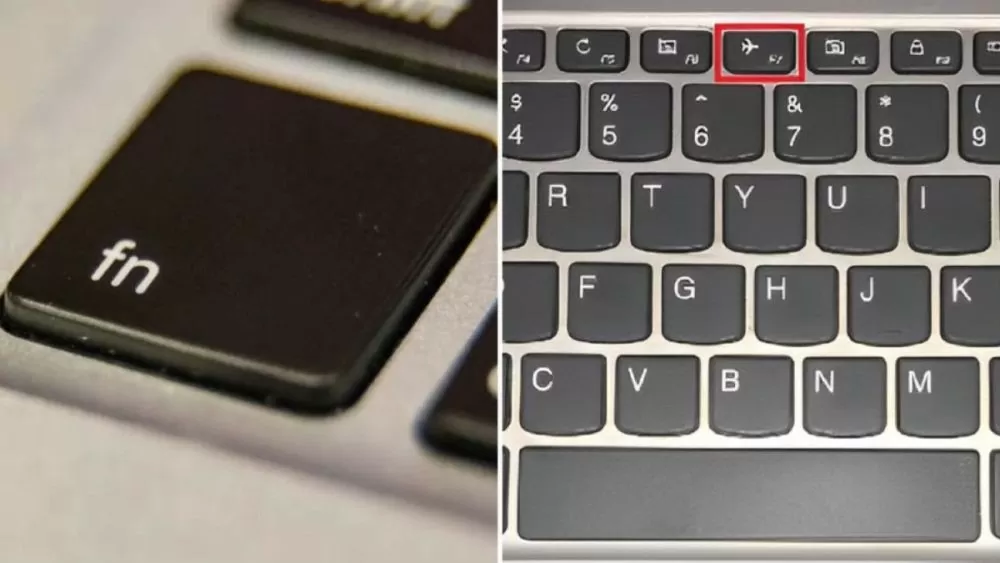 |
Jak vyčistit mezipaměť DNS
Pokud máte potíže s vypnutím režimu Letadlo na notebooku se systémem Windows 10, zkuste vymazat mezipaměť DNS počítače pomocí následujících kroků:
Krok 1: Klikněte na ikonu Windows a poté do vyhledávacího pole zadejte „Příkazový řádek“.
Krok 2: Otevřete příkazový řádek s oprávněními správce výběrem možnosti „Spustit jako správce“.
Krok 3: Zkopírujte/vložte nebo zadejte příkaz „ipconfig /release“ nebo „ipconfig /renew“ do příkazového řádku a poté stiskněte klávesu Enter, aby počítač vyčistil mezipaměť DNS.
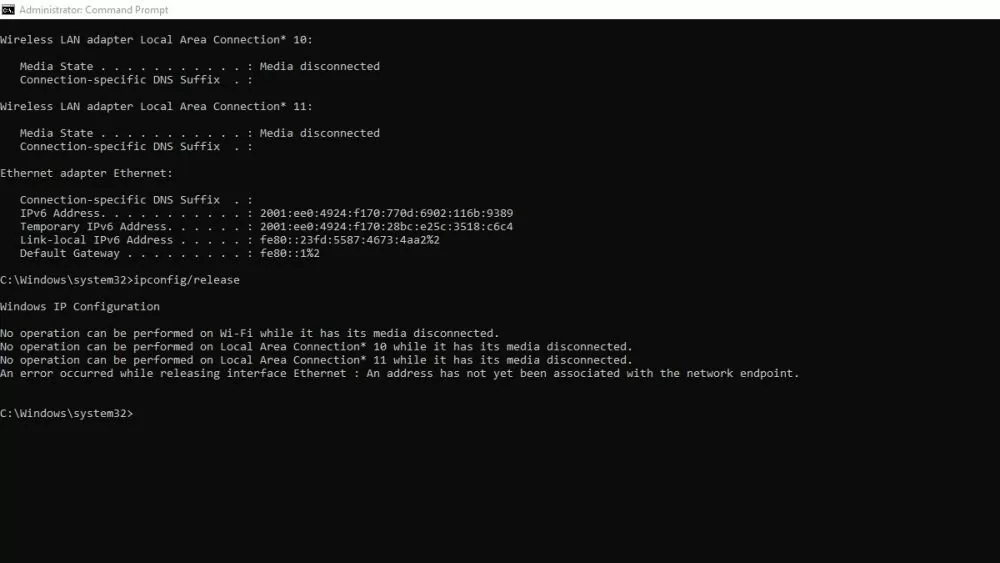 |
Jak restartovat počítač
Toto je efektivní řešení problému s nemožností vypnout režim v letadle ve Windows 10. Nejprve klikněte na tlačítko „Napájení“ (ikona tlačítka napájení) v nabídce Start systému Windows a poté vyberte „Restartovat“ pro restartování počítače.
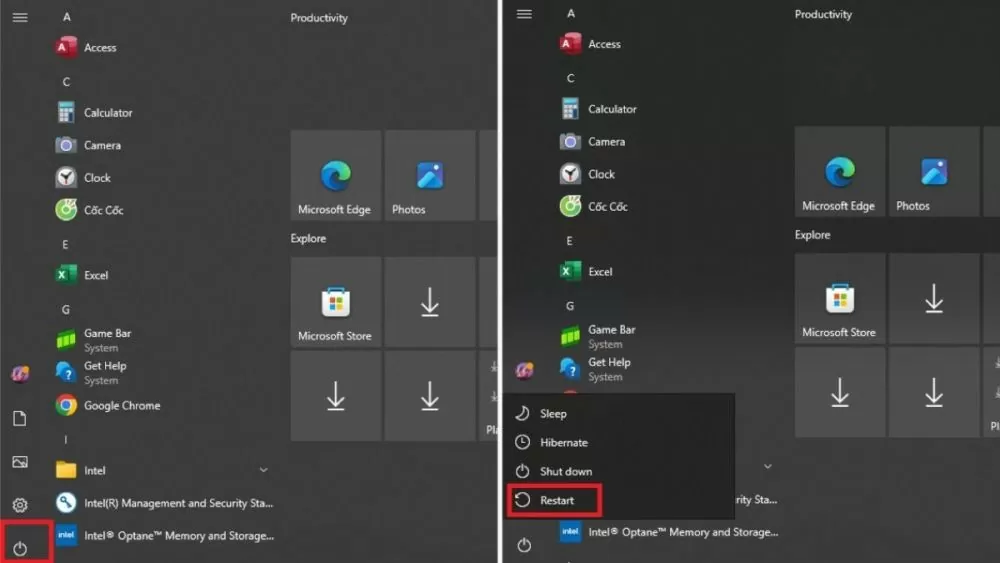 |
Jak zakázat funkci Správa rádia
Použití funkce správy sítě k vyřešení problému s nemožností vypnout režim v letadle na notebooku nebo počítači se systémem Windows 10 je metoda, kterou používá mnoho lidí.
Krok 1: Stiskněte kombinaci kláves „Windows + R“, poté do pole Otevřít zadejte „services.msc“ a stiskněte klávesu Enter nebo klikněte na OK.
Krok 2: Klikněte levým tlačítkem myši na službu Správa rádia a poté kliknutím pravým tlačítkem myši vyberte možnost Vlastnosti.
Krok 3 : Na kartě Obecné vyberte v části Typ spouštění možnost Zakázáno, abyste vypnuli funkci Správa rádia.
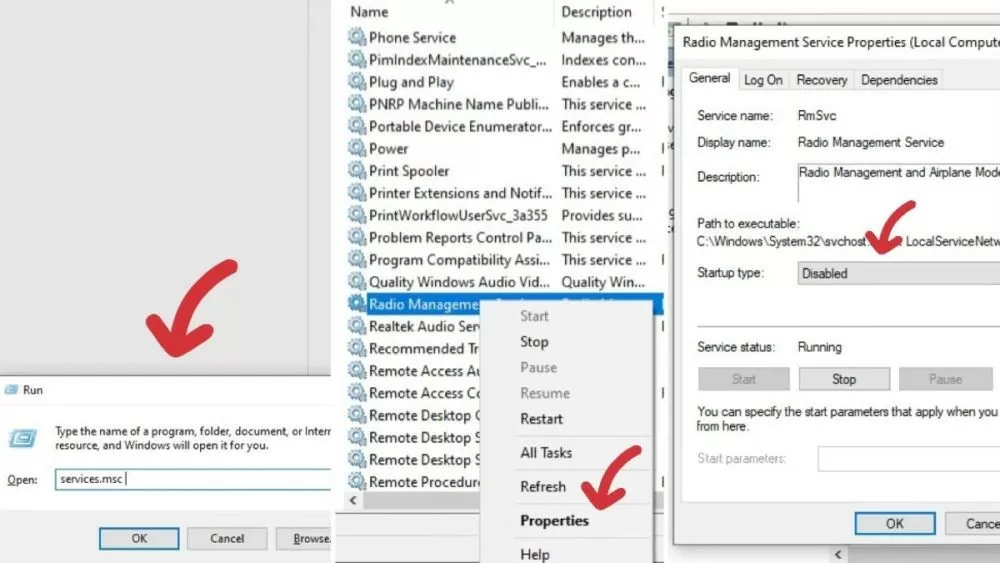 |
Jak to opravit pomocí registru
Krok 1: Stiskněte kombinaci kláves „Windows + R“, poté do pole Otevřít zadejte „regedit“ a stiskněte klávesu Enter nebo klikněte na OK.
Krok 2: Stisknutím kláves „Ctrl + F“ otevřete vyhledávací pole a poté do pole „Najít“ zadejte nebo zkopírujte a vložte následující kód: HKEY_LOCAL_MACHINESystemCurrentControlSetControlClass. Pokračujte stisknutím tlačítka „Najít další“ pro zahájení vyhledávání.
Krok 3: Chcete-li nastavení upravit, klikněte pravým tlačítkem myši na RadioEnable, poté vyberte „Upravit řetězec“ a upravte hodnotu v poli „Údaje hodnoty“ na 1.
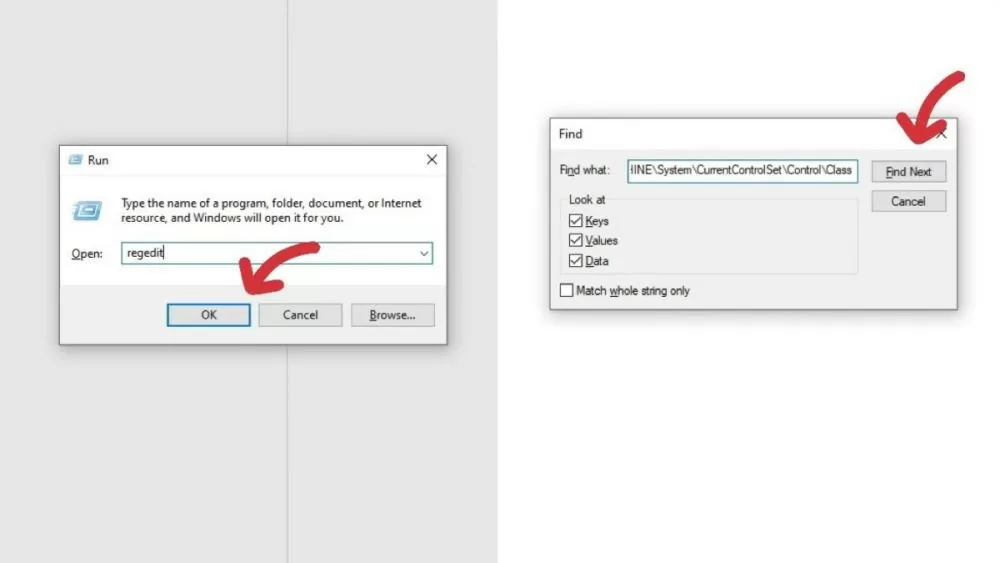 |
Jak změnit vlastnosti síťových adaptérů
Krok 1: Klikněte na ikonu Windows, poté do vyhledávacího pole zadejte „Správce zařízení“ a vyberte „Správce zařízení“.
Krok 2: Vyhledejte a klikněte pravým tlačítkem myši na síťový adaptér a poté kliknutím levým tlačítkem myši vyberte možnost Vlastnosti.
Krok 3: Na kartě Správa napájení zrušte zaškrtnutí možnosti „Povolit počítači vypnout toto zařízení pro úsporu energie“ u položky Síťový adaptér. Nakonec klikněte na OK pro dokončení změny vlastností a vyřešení problému s nemožností vypnout režim Letadlo v systému Windows 10 na vašem počítači nebo notebooku.
 |
Jak vypnout a znovu zapnout síťové připojení
Krok 1 : Klikněte na ikonu sítě Wi-Fi na hlavním panelu.
Krok 2 : Chcete-li se odpojit od aktuální sítě, vyhledejte a vyberte možnost „Odpojit“. Chcete-li se znovu připojit, vyberte možnost „Připojit“.
Poznámka: V případě kabelových sítí stačí pro odpojení a opětovné připojení jednoduše odpojit a znovu zapojit síťový kabel do počítače.
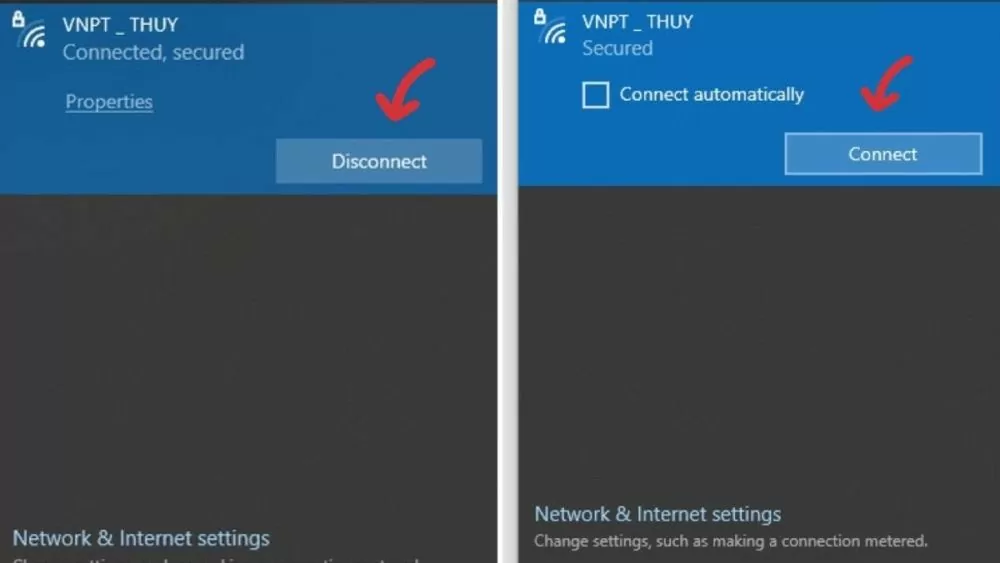 |
Jak aktualizovat síťový ovladač počítače
Víte, jak pomocí nejnovější verze síťového ovladače vyřešit problém s nemožností vypnout režim Letadlo v systému Windows 10 na notebooku nebo počítači? Zde jsou kroky k opravě chyby režimu Letadlo aktualizací konkrétního síťového ovladače:
Krok 1: Klikněte na ikonu Start/Windows, poté do vyhledávacího pole zadejte „Nastavení služby Windows Update“ a vyberte „Nastavení služby Windows Update“.
Krok 2: Klikněte na „Zkontrolovat aktualizace“ a zkontrolujte a aktualizujte ovladače pro váš počítač.
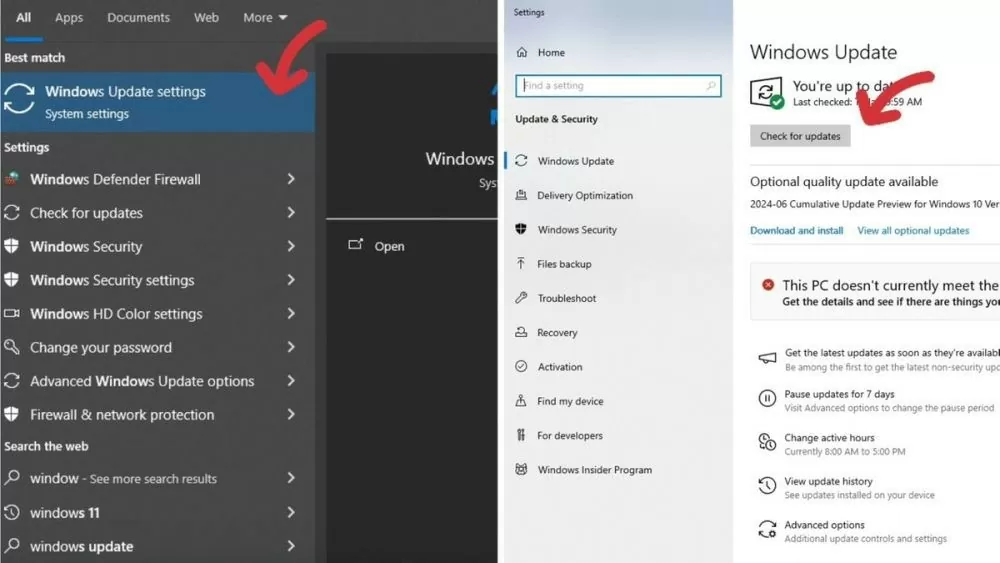 |
Jak vypnout režim v letadle pomocí hlavního panelu
Pokud je počítač omylem přepnut do režimu Letadlo a nemůže se připojit k síti ani pracovat, mohou uživatelé k řešení tohoto problému použít hlavní panel takto:
Krok 1 : Klikněte na ikonu letadla na hlavním panelu.
Krok 2: Po zobrazení panelu možností sítě pokračujte v klikání na ikonu „Režim Letadlo“, abyste tento režim v počítači vypnuli.
 |
Jak vypnout režim v letadle pomocí Nastavení systému
Krok 1: Klikněte na ikonu Start/Windows, poté do vyhledávacího pole zadejte „Režim Letadlo“ a vyberte „Režim Letadlo“.
Krok 2: Chcete-li v počítači vypnout režim v letadle, stačí klepnout na přepínač vedle tlačítka „Zapnuto“ a změnit jeho barvu na šedou.
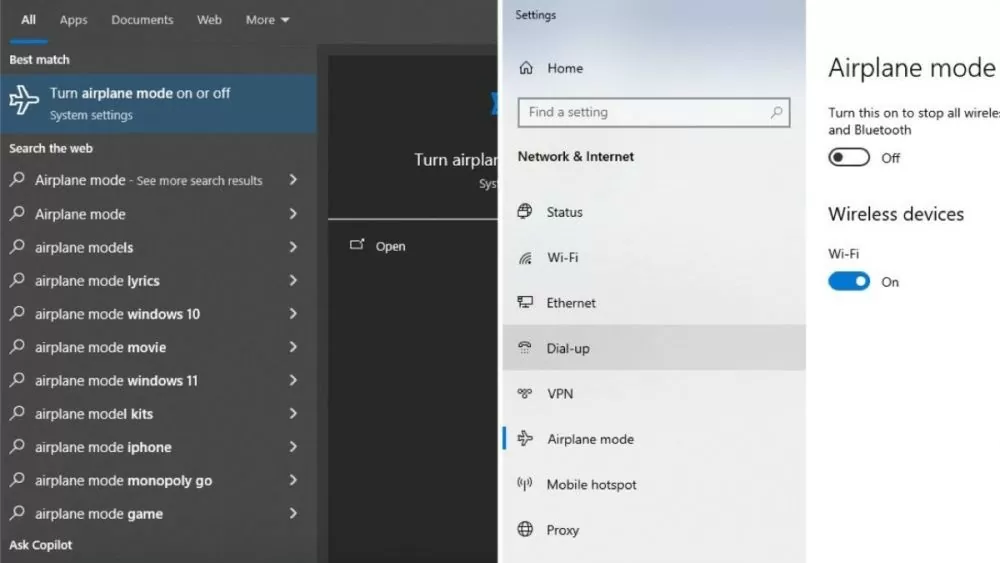 |
Jak resetovat počítačovou síť
Chcete-li vyřešit problém s nemožností vypnout režim v letadle v systému Windows 10, můžete zkusit resetovat síťová nastavení počítače takto:
Krok 1 : Klikněte na ikonu Start/Windows, poté do vyhledávacího pole zadejte „Nastavení“ a vyberte „Nastavení“.
Krok 2 : V nastavení počítače klikněte na „Síť a internet“ a poté v dolní části stránky „Stav“ vyberte „Reset sítě“, čímž resetujete síť na vašem počítači nebo notebooku.
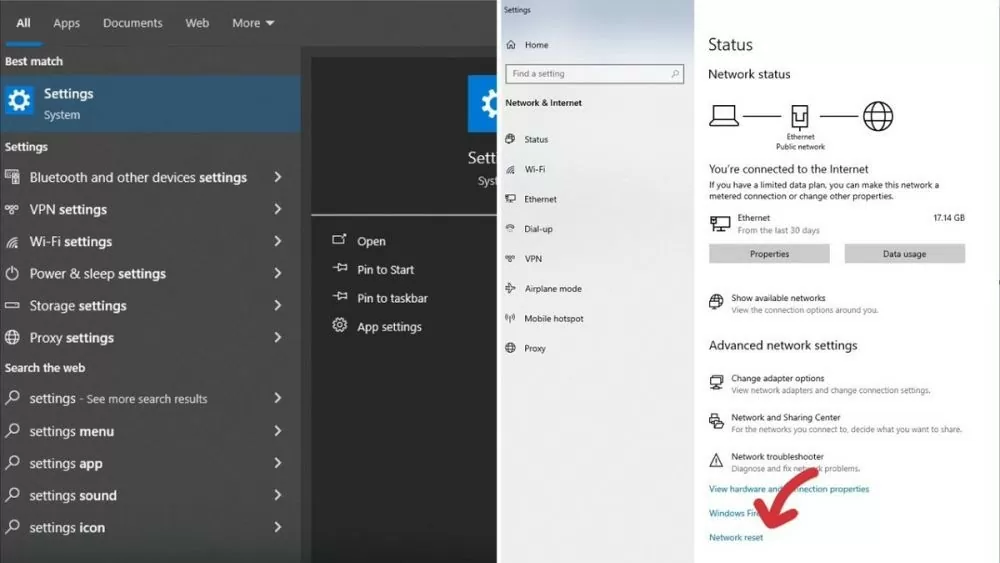 |
Odneste svůj počítač do renomovaného servisu.
Pokud výše uvedené metody nepomohou váš počítač znovu připojit k síti, odneste jej do renomovaného servisu, kde vám pomohou s odbornou podporou a opravou chyb.
Zde jsou příčiny a podrobná řešení problému, kdy nelze v notebooku ve Windows 10 vypnout režim v letadle. Pokud se s podobným problémem setkáváte, tento článek si můžete sami vyřešit a úspěšně se znovu připojit k síti!
Zdroj: https://baoquocte.vn/huong-dan-sua-loi-khi-khong-tat-duoc-che-do-may-bay-o-windows-10-278939.html




















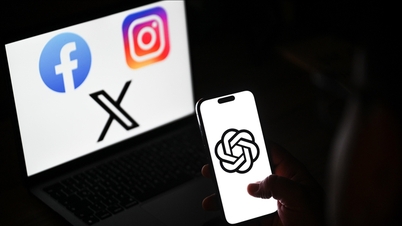
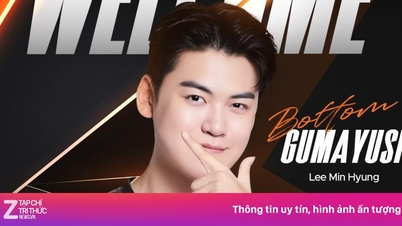







































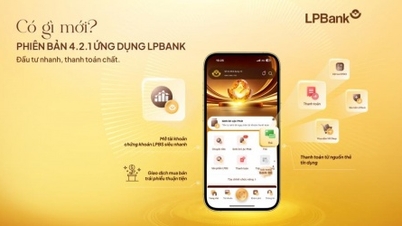











































Komentář (0)